
PS人像磨皮美容插件 Delicious Retouch Panel v5.0 For PS CC – CC2020 中/英文授权版
- 大小:73.2MB
- 分类:滤镜插件
- 环境:Windows
- 更新:2020-10-14
热门排行
简介

PS人像磨皮美容插件 Delicious Retouch Panel可以在PS中对人像进行各种美容处理,比如磨皮美白、模糊锐化、杂物移除、眼镜嘴巴局部处理等多种功能,支持Photoshop CC – CC2020 版本,欢迎需要的朋友前来下载使用。
特别说明:压缩包内包含Delicious Retouch Panel 4.1.3汉化版文件,及使用视频教程。
Delicious Retouch 5.0中文汉化增强版(win/mac)
应该是大神在Delicious Retouch 4版本的基础上增加功能而成的增强版。为了方便区分,故直接叫DR 5.0版了。
Delicious Retouch 5.0增强版测试支持PS CC 2019。下载的压缩包有详细的安装说明,或者也可以参考上文的安装方法。
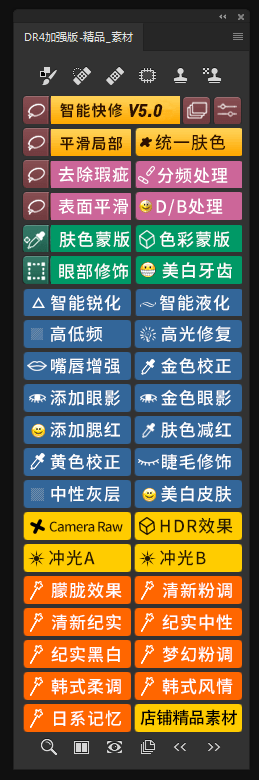
Delicious Retouch Panel PS面板简介
Delicious Retouch 不仅仅是个扩展面板,这是一套功能强大的脚本,设计用于帮助你在短时间内获得高品质的图像效果。细微的、日常的修饰,杂志质量的特写,DR4工具都是如此简单易用,让你拥有对最终效果的绝对控制。
“完美磨皮”——自动柔滑肌肤,消除皮肤瑕疵,同时保持看起来更自然,是什么使得它成为一个完美的工具,快速,微妙的皮肤修饰。“批处理”功能使它更快。
“低频模糊”——听起来太技术性的,但实际上它是一个易于使用的工具,允许你光滑的皮肤,同时保留纹理,都在你的控制下通过滚动滑块。
“低频绘画”——是一个工具,它让你颜料和画笔工具在图像不失纹理。
“汗毛去除”——很棒的工具,可以节省你的时间清洁皮肤。而不是删除每一个缺陷,你可以用点治疗刷在巨大的画笔大小,它只适用于斑点,面部毛发等,保持“好”皮肤。
“眼睛和牙齿”——增强虹膜,白人和牙齿美白使用画笔在几秒钟内。
“锐化”——图像锐化与强大的“智能锐化”选项,保护边缘。
“填充和盖印”合并选择leayer和下层的副本,填充层为黑色颜色,和“双联显示”,让你看到和工作在同一个文档在不同的缩放级别。
更新为Delicious Retouch 5.0白金版(win/mac)-支持PS CC~PS 2020
有了DR5扩展面板,无论你高矮胖瘦,黑白矬丑,神器在手,祛痘祛斑祛纹,变高变瘦变白,小眼变大眼,大嘴变小嘴,黄牙变白牙,都是分分钟的事,完全可以P得连你妈妈都不认识。
DR5 白金高级版PS扩展插件为DR3、DR4、DR5.0旧版本的升级版,功能更强大,速度更快,运行稳定,据说效果要比Portraiture 3 插件好。小伙伴们不需要你学习什么高低频磨皮、中性灰磨皮、双曲线磨皮等牛逼的操作,一键就可以直接完成使用。
PS版本支持:PS CC~PS 2020,支持系统:Win系统、Mac系统
DR5.0白金版修复了老版本的很多BUG,支持智能图层,支持勾选画笔推荐值,不再出现画笔错误不兼容等问题了,完美运行!
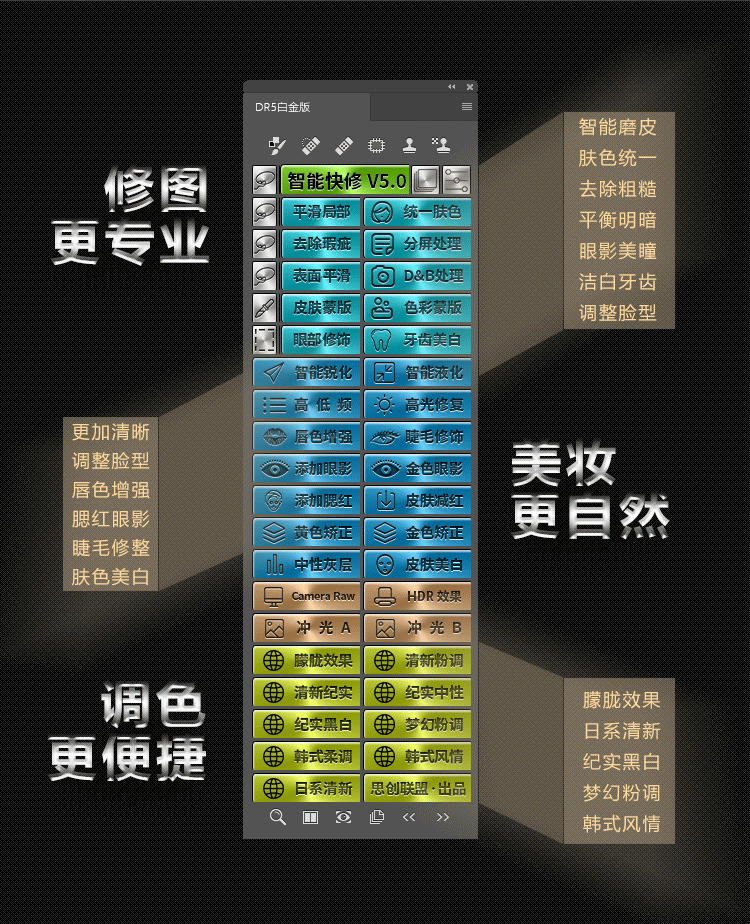
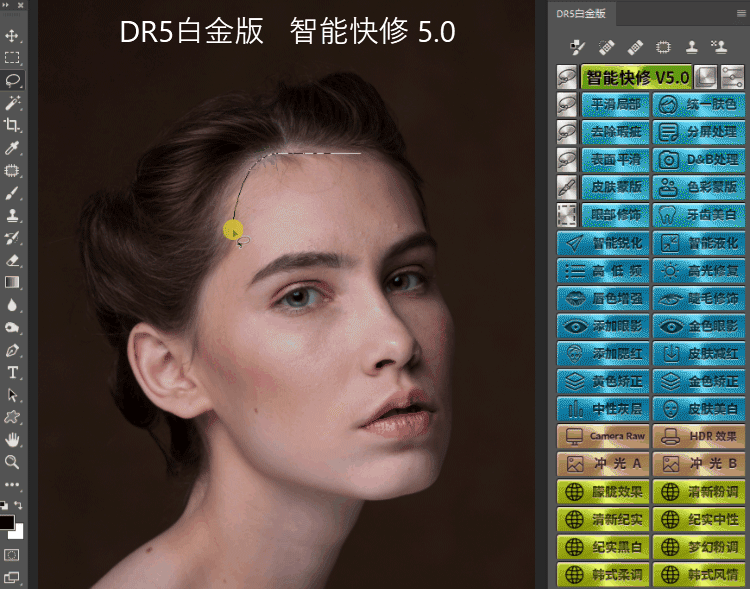
dr5插件安装方法
1.拷贝DeliciousRetouch 5文件夹到如下位置
Win:C:\Program Files (x86)\Common Files\Adobe\CEP\extensions\
Mac:~/Library/Application Support/Adobe/CEP/extensions
如何找到这个文件夹?
打开Finder,Shift+Commad+G,前往文件夹,输入:~/Library/Application Support/Adobe/,然后找到CEP/extensions文件夹,如果没有的话就手动新建一个
2.打开PS软件,提示无法加载扩展,未经正确签署解决方案
Win系统双击运行一下Add Keys.reg,
Mac系统运行一下install-as-admin
或者终端运行下面代码,按回车即可(访达>前往>实用工具>终端 或者 应用程序>实用工具>终端)
defaults write com.adobe.CSXS.5 PlayerDebugMode 1
defaults write com.adobe.CSXS.6 PlayerDebugMode 1
defaults write com.adobe.CSXS.7 PlayerDebugMode 1
defaults write com.adobe.CSXS.8 PlayerDebugMode 1
defaults write com.adobe.CSXS.9 PlayerDebugMode 1
3.打开PS,在顶部菜单,窗口-扩展功能- DR5高级版
dr4插件安装步骤:
拷贝DeliciousRetouch4文件夹到如下位置
Win:C:\Program Files (x86)\Common Files\Adobe\CEP\extensions\
Mac:~/Library/Application Support/Adobe/CEP/extensions
如何找到这个文件夹?
打开Finder,Shift+Commad+G,前往文件夹,输入:~/Library/Application Support/Adobe/
然后找到CEP/extensions文件夹,如果没有的话就手动新建一个
Win的运行一下Add Keys.reg,Mac的运行一下install-as-admin
打开PS,在顶部菜单,窗口-扩展- Delicious Retouch 4
插件使用效果
修饰前

修饰后

Delicious Skin v5是面板上的第一个工具,而且功能最强大。它使皮肤光滑,并消除疯狂的斑点和痤疮。您只需选择脸部并使用笔刷应用效果!
默认情况下,Delicious Skin会产生出色的效果,但是您可以通过调整设置对其进行微调。而且,您甚至可以在所有打开的图像上批量运行脚本。
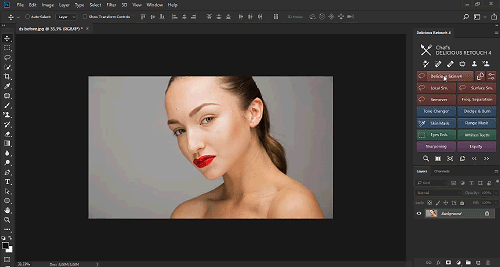
皮肤平滑工具
“ Local Smoother”和“ Surface Smoother”,还有另外两个工具,可为您提供更多控制权,解决各种皮肤问题。您可以使用纹理和平滑半径,阈值和强度滑块精确设置如何平滑皮肤以及平滑皮肤的程度。
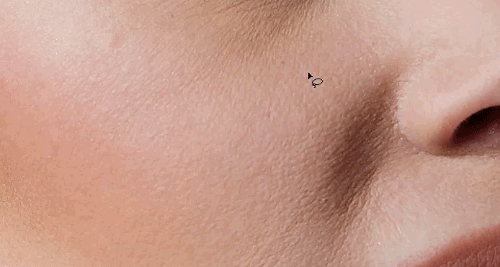
“卸妆”
清洁皮肤上各种斑点,污垢,掉妆甚至面部毛发的绝佳工具!这将节省您大量的时间,而使用修复刷将永远需要这样做。
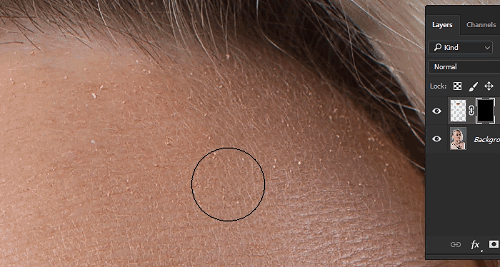
遮罩工具
在润饰中,您通常需要应用调整或过滤图像的特定部分。DR4的遮罩工具将帮助您快速创建和编辑皮肤选择或任何颜色范围选择,并将它们应用于现有或新图层。
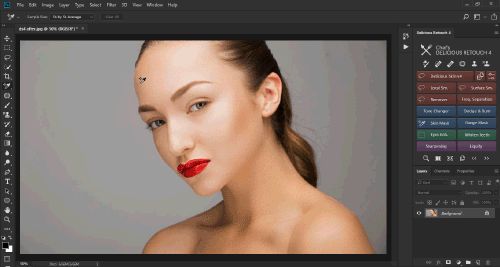
眼睛和牙齿的调整
需要美白和提亮牙齿,增强眼虹膜或清理美白吗?使用DR4面板只需几秒钟。只需单击一个按钮并用画笔绘画即可应用。

双重检视
双视图模式在两个窗口中打开文档,从而可以为每个窗口设置不同的缩放级别。这意味着您可以处理缩放后的图像,并立即查看更改在缩放后的图像上的外观。这有助于防止过度编辑图像。













 chrome下载
chrome下载 知乎下载
知乎下载 Kimi下载
Kimi下载 微信下载
微信下载 天猫下载
天猫下载 百度地图下载
百度地图下载 携程下载
携程下载 QQ音乐下载
QQ音乐下载